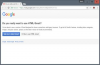Кредит изображения: Pixland / Pixland / Getty Images
Подготовить компьютер к подключению к Интернету легко, если на нем установлен адаптер Ethernet. Адаптер Ethernet, также называемый сетевой картой, сетевой картой или контроллером сетевого интерфейса, предоставляет физический порт для сетевых сред, таких как кабели Ethernet. Он также связывается с компьютером и позволяет ему получить доступ к сети. Следующие шаги помогут вам настроить адаптер Ethernet.
Шаг 1
Убедитесь, что в компьютере установлен адаптер Ethernet. Современные компьютеры имеют встроенные адаптеры Ethernet, но их все равно необходимо проверить на задней панели. на настольном компьютере или на боковых панелях портативного компьютера, чтобы узнать, есть ли он у вас установлен. Порт Ethernet имеет такую же форму, но немного больше телефонного разъема.
Видео дня
Шаг 2
Установите драйвер адаптера Ethernet. Чтобы проверить, установлен ли уже драйвер, нажмите «Пуск», а затем «Панель управления». Выберите "Производительность". и обслуживание »в следующем окне, а затем щелкните вкладку« Оборудование »в появившемся диалоговом окне.
Шаг 3
Выберите «Диспетчер устройств» и найдите «Сетевой адаптер» или «Контроллер Ethernet». Щелкните значок плюса (+) рядом с ним, чтобы развернуть меню. Щелкните правой кнопкой мыши имя адаптера Ethernet и выберите «Свойства». Если сведения о драйвере указаны на вкладке «Драйвер», драйвер уже установлен, поэтому вы можете пропустить следующий шаг. Если нет, переходите к шагу 4.
Шаг 4
Вставьте диск с программным обеспечением адаптера Ethernet в оптический привод (CD / DVD-ROM). Подождите, пока он не запустится автоматически; в противном случае перейдите к своему дисководу CD / DVD в «Мой компьютер» и запустите установщик оттуда. Следуйте инструкциям на экране и перезагрузите компьютер после процесса установки.
Шаг 5
Загрузите драйвер адаптера Ethernet, если вы потеряли диск с программным обеспечением или диск с программным обеспечением поврежден. Откройте веб-браузер, перейдите на сайт производителя вашего сетевого адаптера и загрузите оттуда драйвер. Если он недоступен, попробуйте поискать драйвер на сайтах загрузки, таких как Driverzone.com или Driverskit.com.
ШАГ 6
Нажмите «Пуск», а затем «Панель управления». Выберите значок «Сетевые подключения» и щелкните правой кнопкой мыши «Локальная область». Подключение ». На этот раз выберите« Свойства », а затем щелкните вкладку« Общие »в верхней части окна. окно. Выберите «Интернет-протокол TCP / IP» и нажмите «Свойства». Если компьютер будет частью сети, установите для него параметр «Получить IP-адрес. адрес автоматически »и« Получить адрес DNS-сервера автоматически ». В противном случае введите IP-адрес и адрес DNS-сервера и нажмите "В ПОРЯДКЕ."
Вещи, которые вам понадобятся
Компьютер под управлением Windows XP или выше
Диск с программным обеспечением адаптера Ethernet / драйвер
Подсказка
Чтобы получить доступ к «Диспетчеру устройств», вы также можете нажать «Пуск», а затем «Выполнить». Введите «devmgmt.msc» (без кавычек) в отведенном месте и нажмите «ОК».
IP-адрес и адрес DNS-сервера предоставляются вашим интернет-провайдером при установке вашего интернет-соединения.